My life as a blind user
22 octobre 2022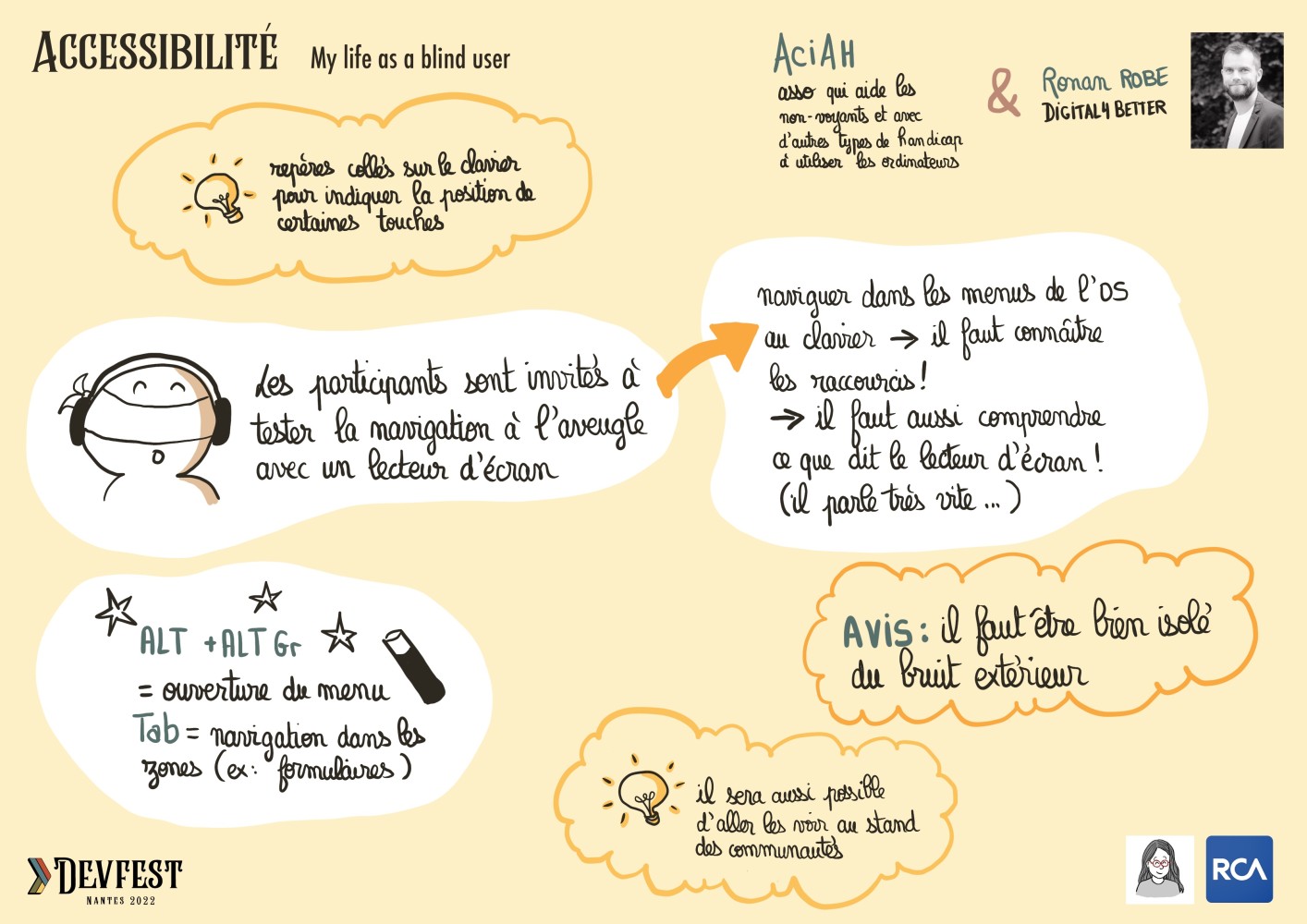
Cet atelier du DevFest était proposé par l’Association ACIAH, qui aide les non-voyants et les personnes souffrant de différents handicaps à utiliser les ordinateurs. L’atelier était présenté par Ronan Robe, de Digital4Better.
Ces notes ont été prises en observant les participants de l’atelier. J’en profite pour les compléter avec quelques informations supplémentaires.
Pendant l’atelier, les participants étaient invités à tester la navigation clavier à l’aveugle, avec un masque sur les yeux et avec un casque audio pour écouter les instructions données par le lecteur d’écran. Il faut donc qu’ils apprennnent à naviguer dans les menus de l’OS au clavier.
Astuce ! Sur un ordinateur, on peut remarquer des repères collés sur le clavier pour indiquer la position de certaines touches. Aviez-vous aussi remarqué les repères sur le F et le J ? Ils sont là pour indiquer où positionner les index. Ainsi, lorsqu’on ne regarde pas le clavier, on sait où repositionner les doigts, et d’après ces repères, on apprend où sont positionnées les autres touches !
Personnellement, je l’ai découvert lorsque je faisais la formation pour mon premier métier : secrétaire, où un cours facultatif nous proposait d’apprendre à taper sans regarder le clavier. On apprend par automatisme la position des différentes touches, et on finit par taper les textes sans regarder le clavier.
Pour naviguer avec un clavier, il faut connaît les raccourcis clavier. La combinaison “ALT + ALT GR” permet par exemple l’ouverture du menu de l’OS. La touche tabulation permettra quant à elle de naviguer dans les différentes zones (exemple : formulaires).
Avis d’un testeur :
“Il faut être bien isolé des bruits extérieurs pour entendre ce que dit le lecteur d’écran.”